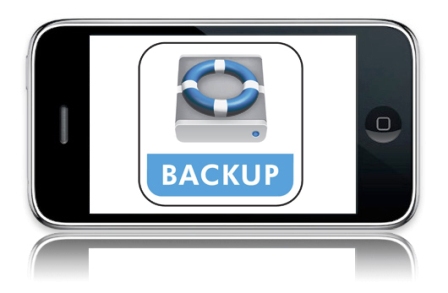články
10-12-2014
Dnes existuje niekoľko spôsobov takejto obnovy. Náš článok vám to povie ako obnoviť zálohu z iPhone pomocou cloudového úložiska resp aplikáciu iTunes. Tento postup je potrebný pri obnove náhodne vymazaných informácií zo zariadenia. Bude sa hodiť aj vtedy, ak sme si kúpili nové zariadenie a chceme doň nahrať naše dáta, ktoré boli na starom smartfóne.
Ako obnoviť zálohu z iPhone pomocou iCloud?
Službu s názvom iCloud môžeme využiť, ak si chceme vytvoriť záložnú kópiu, ako aj pri obnove dát cez Wi-Fi siete(čím sa vyhnete pripojeniu smartfónu k počítaču). Ide o jednoduché a spoľahlivé riešenie pre všetkých, ktorým je používanie pohodlnejšie bezdrôtové pripojenie.
Na tvorenie záložná kópia prejdite na nastavenia a odtiaľ do ponuky „iCloud“. Vyberte „Zálohovať“ („Ukladací priestor a kópie“ v systéme iOS 7 a starších verziách). Aktivujte posúvač v časti „Kopírovať do iCloud“ („Záloha iCloud“). Po aktivácii tento parameter už sa sem nebudeme musieť vracať, pretože zálohovanie sa stane automaticky. Na konci prejdite na položku „Vytvoriť kópiu“ („Zálohovať teraz“).
Ak chcete obnoviť, musíte urobiť nasledovné. Zapnite smartfón a počkajte, kým sa načíta. Teraz postupujte podľa pokynov asistenta nastavenia systému iOS, kým sa nezobrazí obrazovka nastavenia („Nastaviť iPhone“). Vyberte druhú položku s názvom „Obnoviť z kópie iCloud"("Nastaviť zo zálohy iCloud"). Teraz prejdime k výberu záložnej kópie. Po jeho obnovení naďalej používame naše obľúbené zariadenie pre naše potešenie: môžeme volať, písať správy, sledovať videá atď.
Na vymazanie údajov môžeme použiť aj Setup Assistant. Ak to chcete urobiť, prejdite do ponuky „Reset“ cez hlavné nastavenia smartfónu a vyberte „Vymazať nastavenia a obsah“. Neodporúča sa vykonávať tento postup bez záložnej kópie.
Teraz prejdime k tomu, ako obnoviť zálohu z iPhone cez iTunes.
Obnovenie zálohy z iPhone z iTunes
Túto aplikáciu môžeme použiť, ak máme vždy po ruke PC a nechceme používať iCloud. Metóda je navyše vhodná, ak potrebujeme kópiu vytvorenú ručne. To platí najmä pre videosúbory väčšie ako 2 gigabajty.
Ak chcete vytvoriť kópiu, uistite sa, že ste ju nainštalovali do počítača. Najnovšia verzia iTunes a pripojte k nemu smartfón. Prejdite do časti „Zariadenia“ cez ponuku „Súbor“. Kliknite na „Vytvoriť záložnú kópiu“ (vo verziách 10.7 a starších je možné túto položku vyvolať kliknutím kliknite pravým tlačidlom myši myš podľa názvu mobilného zariadenia, teda od obsahové menu). Ak chcete vytvoriť kópiu, môžete tiež synchronizovať svoj smartfón s počítačom.
Ak chcete obnoviť informácie, pripojte iPhone k počítaču, na ktorom je záloha uložená, a otvorte aplikáciu iTunes (najlepšie najnovšiu verziu). Cez ponuku „Súbor“ prejdeme do vyššie uvedenej časti „Zariadenia“ a potom vyberieme možnosť „Obnoviť zo zálohy“.
Všimnite si, že vyššie opísané metódy sú ideálne pre nové mobilné zariadenia Apple. Aby ste sa nakoniec rozhodli, ktorý z nich je pohodlnejší na použitie, odporúčame vám dozvedieť sa viac o zálohovaní údajov v systéme iOS.
Ahoj! Dôležitosť záloh na vašom iPhone, iPode alebo iPade nemožno preceňovať. Pomôžu vám vrátiť údaje vášho zariadenia (nastavenia, poznámky, kalendáre, aplikácie, hry, SMS, kontakty atď.), ak ste neúspešne nainštalovali nový firmvér alebo sa jednoducho rozhodli aktualizovať svoj gadget. Pri obnove iPhonu zo zálohy si môžete byť istí, že sa absolútne nič nestratí. Všetky údaje sa prenesú úplne.
Aby sme mohli obnoviť iPhone zo zálohy, musíme si ho prirodzene vytvoriť.
Existujú dva spôsoby, ako to urobiť:
- « cloud-ové úložisko"(skvelá možnosť, ale vyžaduje pripojenie Wi-Fi).
- S (potrebujete iba počítač a priložený kábel pre iPhone). Ak tento ešte nemáte užitočný program, bežíme a .
Je dôležité si uvedomiť, že cloudy majú svoju vlastnú záložnú kópiu a iTunes má svoju vlastnú. Nepretínajú sa a nie sú vzájomne zameniteľné.
Ako získať údaje späť pomocou iCloud, prečítajte si. Teraz sa pozrime na to, ako obnoviť iPhone zo zálohy pomocou iTunes.
Niekoľko dôležitých poznámok:
- Postup je potrebné vykonať na počítači, kde je vaše zariadenie zvyčajne synchronizované. A podľa toho sa záloha uloží.
- Týmto spôsobom nebude možné vrátiť firmvér. To znamená, že ak ste raz uložili s iOS 6 a potom aktualizovali na 7. verziu firmvéru, po obnovení sa vám vrátia údaje, ako sú poznámky, kontakty, správy, ale predošlá verzia softvér- Nie.
- Funkcia Nájsť môj iPhone musí byť vypnutá. V opačnom prípade dostaneme upozornenie, že operácia nie je možná.
Prvá vec, ktorú musíte urobiť, je pripojiť zariadenie Apple k počítaču. program iTunes spustí sa automaticky po pripojení. Nezačali ste? Dvakrát kliknite na skratku.
V hlavnom okne v hornej časti vidíme číslo firmvéru a ďalšie užitočné informácie.

Pozrieme sa nižšie a nájdeme presne to, čo potrebujeme.
Vybrať - obnoviť z kópie.
![]()
Pýtame sa, ktorý z nich chceme použiť. Rozhodneme sa a stlačíme vytúžený gombík.

Zostáva ešte nejaký čas čakať.
Koľko? Všetko závisí od veľkosti zálohy. Čím viac dát ukladá, tým dlhšia je doba obnovy :) Mal som prípad, keď som musel čakať asi štyri hodiny. Na dlhú dobu? Samozrejme! Ale nedá sa nič robiť...
V žiadnom prípade to nemôže pokračovať donekonečna - po chvíli dostaneme iPhone s informáciami úplne obnovenými zo záložnej kópie!
P.S. Prosím, dajte like, či všetko prebehlo v poriadku a návod pomohol! Ak nie, napíšte do komentárov, budeme hľadať chyby a spoločne na to prídeme!
Obnova iPhonu zo zálohy je veľmi jednoduchá, aj keď ste nikdy nepoužívali iOS zariadenie a smartfón od Apple držíte v rukách prvýkrát. Ak to chcete urobiť, existuje niekoľko spôsobov, ako obnoviť údaje zo zálohy, o ktorých sa bude diskutovať nižšie.
Keď sa majiteľ iPhonu uchýli k takémuto postupu, musí pochopiť, že je to do istej miery riskantné, pretože... Môžete stratiť niektoré údaje. Niekedy sa to stane v dôsledku zlyhania softvéru alebo iných okolností vyššej moci. Za jednu sekundu môžu byť vymazané všetky dáta dôležité pre užívateľa. Niekedy však majú pre majiteľa Apple telefónu oveľa väčšiu hodnotu ako samotné zariadenie.
Aby ste predišli takýmto problémom, musíte si pred obnovením systému vytvoriť zálohu. Vo všeobecnosti sa odporúča pravidelne kopírovať. Ak používateľ nechce kopírovať ručne, môžete vybrať automatický režim zálohovanie.
Na základe skutočnosti, že vlastník iPhone má kópiu údajov, povieme vám, ako obnoviť iPhone zo zálohy.
Výber konkrétnej metódy na obnovenie zálohy iPhone závisí od metódy použitej na vytvorenie zálohy.
Ak ste použili iCloud, operácia bude možná iba s použitím asistenta nastavenia počas procesu aktivácie modulu gadget. A na to budete určite potrebovať pripojiť svoj smartfón k sieti cez Wi-Fi.
Ak bolo kopírovanie vykonané na PC alebo notebooku pomocou pomôcky iTunes, postup je možné vykonať kedykoľvek, pokiaľ má používateľ prístup k počítaču s nainštalovaným programom.
Odkaz. Kopírovanie údajov do iTunes môže byť buď na disku počítača alebo v iCloud. Informácie z úložiska však môžete obnoviť iba vtedy, ak máte pôvodné nastavenie iPhone.
Operácia obnovenia je teda povolená:
- Na PC alebo notebooku cez obslužný program iTunes (bez ohľadu na dostupnosť internetu, keď ho používateľ potrebuje).
- Na samotnom zariadení, ale za predpokladu, že je aktivovaný.
Ako obnoviť iPhone zo zálohy v Tunes
Ako je uvedené vyššie, spôsob obnovenia bude závisieť od toho, ako bola záloha vytvorená. Ak je v pomôcke iTunes v položke zálohy v zozname automatického vytvárania kópií povolený iCloud a na pevnom disku počítača nie je aspoň jedna kópia údajov, operácia nebude možná pomocou iTunes. Budeme musieť hľadať nejaký dodatočný spôsob, ako tento problém vyriešiť.
Ako príklad si predstavte nasledujúcu situáciu. Napríklad o 10:00 si používateľ vytvoril zálohu cez iTunes do iPadu a o 11:30 urobil to isté, ale na disk počítača. Potom sa ukáže, že na karte „Zariadenia“ v pomôcke iTunes nie sú žiadne súbory s kópiou. Okrem toho bola vytvorená kópia a na to boli použité nástroje iTunes.
Z vyššie uvedeného môžeme konštatovať, že pri kopírovaní do iCloud v kombinácii médií sa súbor s informáciami automaticky uloží do úložiska, nie však na disk PC alebo notebooku. Obnovenie údajov z kópie iCloud je možné iba pri použití asistenta nastavenia počas procesu aktivácie.
A ak chcete obnoviť iPhone zo zálohy vytvorenej pomocou nástroja iTunes a uloženej v pamäti počítača, musíte vykonať nasledujúce kroky:
- Pripojte zariadenie k počítaču alebo notebooku pomocou kábla USB a ak sa pomôcka nespustí automaticky, otvorte ju.
- Ísť do domovskej stránke smartfónu, do sekcie zálohovania.
- Kliknite na tlačidlo obnoviť z kópie.
- Keď povolíte funkciu vyhľadávania iPhone v iCloud, musíte ju vypnúť, kým prebieha proces obnovy.
- Vyberte súbor s kópiou, z ktorej sa obnovia údaje, potvrďte operáciu kliknutím na príslušné tlačidlo.
- Čaká sa na dokončenie postupu. Po dokončení miniaplikácia automaticky spustí asistenta nastavenia a používateľ bude musieť nakonfigurovať službu geolokácie a iCloud.
Odkaz. Málokto vie, že kópie boli vyrobené na rôzne zariadenia od spoločnosti Apple, navzájom kompatibilné. Informácie na iPhone je teda možné obnoviť zo zálohy iného smartfónu Apple a dokonca aj z iPadu alebo iPodu Touch.
Po dokončení nastavenia sa všetky používateľské dáta, ktoré boli zálohované, obnovia do zariadenia. V iTunes sa vytvorí plnohodnotná kópia, ktorá na rozdiel od súboru vytvoreného v iCloud, dodatočné nastavenia nepotrebuje.
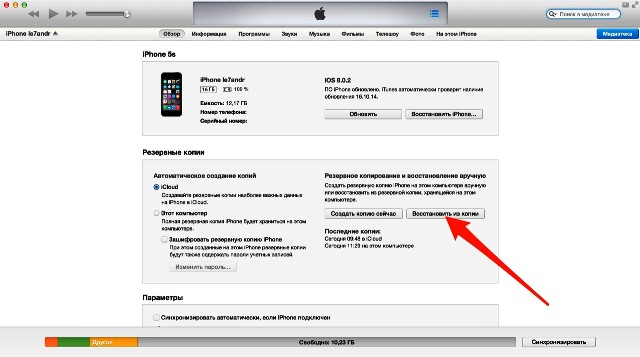
Ako obnoviť iPhone zo zálohy na icloud
Ako ste už pochopili, zálohu iCloud je možné vykonať 2 spôsobmi - buď na iPhone alebo prostredníctvom pomôcky iTunes. Údaje z tohto súboru môžete úspešne obnoviť výlučne na samotnom zariadení a iba s pomocou asistenta. Zariadenie musí byť pripojené k sieti.
Asistent nastavenia operačný systém Spustí sa až po dokončení firmvéru smartfónu a ak chce používateľ obnoviť informácie v nakonfigurovanom miniaplikácii, spustí sa po odstránení súborov a príslušných nastavení v ponuke resetovania.
Dôležité! Vymazaním údajov a nastavení sa z pamäte iPhone vymažú absolútne všetky informácie, preto si pred operáciou vytvorte zálohu.
Samotná operácia sa vykonáva podľa nasledujúceho algoritmu:
- Výber možnosti obnovy údajov (vo fáze aktivácie, keď sa používateľ rozhodne pre jazyk, nastavenia polohy atď.):
- Výberom druhej položky z vyššie uvedeného zoznamu stiahnete kópiu z iCloud a vykonáte procedúru obnovy.
- Pripojenie účtu iCloud (aka Apple ID), zadanie hesla.
- Dvojitý súhlas s užívateľskou zmluvou.
- Vytvorenie hesla na uzamknutie (ak sa postup vykonáva z kópie s aktivovaným heslom, objaví sa správa o potrebe tejto akcie).
- Nastavenie Touch ID alebo jeho ponechanie počas trvania tejto akcie, pretože... dá sa to urobiť kedykoľvek neskôr.
- Nastavenie Touch ID pre itunes obchod A Obchod s aplikaciami.
- Nastavenie smartfónu ako nového zariadenia - návrat k pôvodným nastaveniam s úplným vymazaním všetkých údajov.
- Obnovenie z kópie icloud, z záložný súbor, vytvorený úložiskom.
- Obnovenie z kópie iTunes je rovnaké ako pri možnosti icloud, ale údaje bude potrebné stiahnuť z pevný disk PC.
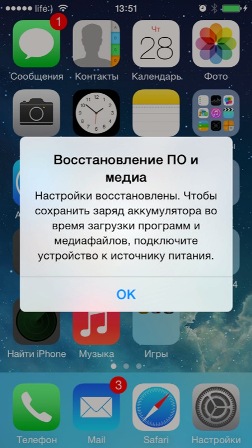
Potom sa systém automaticky reštartuje a na displeji sa zobrazí symbol Apple a stavový riadok, ktorý bude potrebné vyplniť. Potom by ste mali prekonfigurovať parameter polohy, pripojiť svoj iCloud a vykonať ďalšie potrebné nastavenia.
Keď sa načíta pracovná plocha, všetky aplikácie pre iPhone z App Store, ktoré boli predtým nainštalované do telefónu pred procedúrou obnovy, sa znova automaticky stiahnu a budú k dispozícii na použitie.
Všetky údaje obsiahnuté v kópii budú v pamäti iPhone. Mimochodom, pred spustením operácie môžete nakonfigurovať zálohu v iCloud - jej funkcie to umožňujú a výber nastavení je veľmi široký.
A na záver najdôležitejšia rada. Nezanedbávajte dôležitosť kopírovania, pretože neviete, čo sa s vaším smartfónom môže stať ďalej. Pred inštaláciou firmvéru sa odporúča urobiť „čerstvé“ zálohovanie.
Sú situácie, keď je to potrebné urobiť obnovenie zálohy iPhone kópie , ale ty nevieš a pýtaš sa: “ ako obnoviť zálohu iphone?" A niektorí možno ani nevedia, ako vytvoriť záložnú kópiu. Preto vám dnes poviem malý návod na vytvorenie a obnovenie záložnej kópie.
Pre väčšinu údajov nám iCloud a iTunes umožňujú vytvoriť záložnú kópiu, takže pokyny budú rozdelené na dve časti, jednu pre iCloud a druhú pre iTunes. Môžete si uložiť zakúpenú hudbu, filmy, televízne programy, knihy, programy, kontakty, fotografie a ďalšie. Vo všeobecnosti takmer všetky informácie, ktoré sú uložené vo vašom iPhone. Je však potrebné poznamenať, že zálohovanie hudby, ktorú ste si zakúpili, nie je dostupné vo všetkých krajinách. Ak ste si napríklad zakúpili televíznu reláciu, bude zálohovaná iba v USA. Taktiež, ak chýbajú súbory v iTunes Store, App Store alebo iBookstore, nebudú obnovené. No a teraz prejdime k návodu.
Obnovenie iPhone zo zálohy
Ako zálohovať na iCloud:
Ak chcete povoliť zálohovanie iCloud, prejdite na „Nastavenia/iCloud/Zálohovanie iCloud (povoliť)“. To je všetko, po povolení tejto funkcie sa zálohy budú vykonávať každý deň, ale iba ak:
- - má internetové pripojenie cez Wi-Fi;
- - nabíja sa, to znamená, že je pripojený k zdroju energie;
- - obrazovka je uzamknutá.
Zálohu si môžete vytvoriť sami. Ak to chcete urobiť, pripojte svoje zariadenie k internetu cez Wi-Fi a prejdite do časti „Nastavenia/iCloud/Ukladací priestor a zálohy“ a vyberte možnosť Vytvoriť kópiu. iCloud funguje iba na zariadeniach so systémom iOS 5.
Ako obnoviť zo zálohy iCloud:
Keď začnete používať svoje nové zariadenie so systémom iOS 5, zobrazí sa asistent, vyberte možnosť „Obnoviť zo zálohy iCloud“ a potom zadajte názov a heslo svojho účtu iCloud. Ďalej uvidíte zoznam troch najnovších záloh, vyberte tú, ktorú potrebujete.
Ihneď po reštartovaní zariadenia sa obnovia predchádzajúce nastavenia a spustí sa sťahovanie vašich súborov. Ak chcete vedieť, či je obnovenie dokončené, prejdite do časti „Nastavenia > iCloud > Úložisko a zálohy“.

Ako vytvoriť zálohu v iTunes:
iTunes zálohuje zariadenia v dvoch prípadoch:
- - keď prebieha synchronizácia s iTunes (nezabudnite, že funkcia bude zakázaná, ak máte zálohu iCloud);
- - keď kliknete pravým tlačidlom myši (alebo ľavým tlačidlom myši, ale potom pomocou klávesu Control) na názov svojho iOS zariadení v iTunes a potom vyberte Zálohovať.
Ak chcete manuálne vytvoriť zálohu pre váš iPhone alebo iný iOS zariadenia, potom postupujte podľa krokov:
- 1. Najprv pripojte svoje zariadenie k počítaču (nezabudnite, že musíte mať najnovšiu verziu iTunes).
- 2. Prejdite na kartu „Zariadenia“ a vyberte svoje zariadenie.
- 3. Potom kliknite pravým tlačidlom myši (alebo kliknite ľavým tlačidlom pomocou klávesu Control) na názov vášho zariadenia a potom kliknite na „Vytvoriť záložnú kópiu“.
Takmer všetky dôležité údaje sa ukladajú do zálohy iTunes vrátane fotografií a kontaktov a dokonca aj poznámok.
Ako obnoviť údaje zo zálohy iTunes:
Tu sa dostávame k otázke" ako obnoviť zo zálohy iphone"V v tomto prípade z iTunes. Ak chcete obnoviť všetky informácie zo záložnej kópie, musíte najprv pripojiť zariadenie k počítaču. Všimnite si, že do počítača, kde zvyčajne synchronizujete svoj iPhone alebo iné zariadenie, a potom vykonajte jeden z nasledujúcich krokov:
- - Kliknite pravým tlačidlom myši (alebo kliknite so stlačeným klávesom Control) na zariadenie a vyberte možnosť „Obnoviť zo zálohy“.
- - Ak je vaše zariadenie nové, jednoducho ho pripojte k iTunes a samotný program vám ponúkne obnovenie zo zálohy.
To je všetko, dúfam, že som odpovedal na vašu otázku“ ako obnoviť iPhone zo zálohy“Ak máte nejaké otázky, môžete ich napísať do komentárov alebo PM a my vám pomôžeme. Upozorňujeme, že návod je určený pre tých, ktorí sa s tým ešte nestretli. Guru zariadenia Apple Tu ma už nič neprekvapí.